Élément FontControl
Représente un contrôle de police, qui est un conteneur spécialisé de contrôles individuels dédiés à la manipulation de police.
Usage
<FontControl
CommandName = "xs:positiveInteger or xs:string"
FontType = "xs:string"
IsGrowShrinkButtonGroupVisible = "Boolean"
IsStrikethroughButtonVisible = "Boolean"
IsUnderlineButtonVisible = "Boolean"
IsHighlightButtonVisible = "Boolean"
ShowVerticalFonts = "Boolean"
ShowTrueTypeOnly = "Boolean"
MinimumFontSize = "xs:positiveInteger"
MaximumFontSize = "xs:positiveInteger"/>
Attributs
| Attribut | Type | Obligatoire | Description |
|---|---|---|---|
|
CommandName |
xs:positiveInteger ou xs:string |
Non |
Associe l’élément à une commande. La valeur doit être unique dans le document XML du ruban. Longueur maximale : 100 caractères. |
|
FontType |
xs:string |
Non |
Limité à l’une des valeurs suivantes :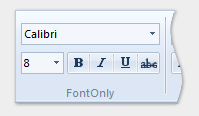
La définition de l’attribut FontType pour FontOnly activer les fonctionnalités suivantes :

La définition de l’attribut FontType pour FontWithColor activer les fonctionnalités suivantes :
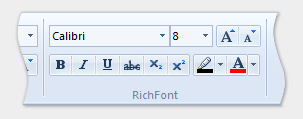
La définition de l’attribut FontType pour RichFont activer les fonctionnalités suivantes :
|
|
IsGrowShrinkButtonGroupVisible |
Boolean |
Non |
Windows 8 et versions ultérieures Limité à l’une des valeurs suivantes :
Remarque :
FontWithColor égale à ou RichFont.FontOnlyégale à . |
|
IsHighlightButtonVisible |
Boolean |
Non |
Limité à l’une des valeurs suivantes (0 et 1 ne sont pas valides) :
Remarque :
FontWithColor égale à ou RichFont.Valide uniquement lorsque la valeur de FontType est FontWithColor égale à ou RichFont.FontOnlyégale à .Valide uniquement lorsque la valeur de FontType est FontOnly égale à ou FontWithColor. |
|
IsStrikethroughButtonVisible |
Boolean |
Non |
Limité à l’une des valeurs suivantes (0 et 1 ne sont pas valides) :FontOnly égale à ou FontWithColor. |
|
IsUnderlineButtonVisible |
Boolean |
Non |
Limité à l’une des valeurs suivantes (0 et 1 ne sont pas valides) :FontOnly égale à ou FontWithColor. |
|
MaximumFontSize |
xs:positiveInteger |
Non |
Taille de point maximale à afficher. La valeur par défaut est 9999. |
|
MinimumFontSize |
xs:positiveInteger |
Non |
Taille de point minimale à afficher. La valeur par défaut est 1. |
|
ShowTrueTypeOnly |
Boolean |
Non |
Limité à l’une des valeurs suivantes (0 et 1 ne sont pas valides) : |
|
ShowVerticalFonts |
Boolean |
Non |
Limité à l’une des valeurs suivantes (0 et 1 ne sont pas valides) :
Remarque :
Remarque :
|
Éléments enfants
Il n’y a pas d’éléments enfants.
Éléments parents
| Élément |
|---|
|
ControlGroup |
|
Groupe |
|
MenuGroup |
Remarques
facultatif.
Peut se produire au maximum une fois pour chaque élément ControlGroup, Group ou MenuGroup .
Tous les attributs de la commande FontControl déclarés dans le balisage, tels que Command.LabelTitle ou Command.TooltipTitle, sont remplacés par les attributs des contrôles individuels qui composent fontControl.
Toute tentative de sélection d’une nuance de couleur dans le sélecteur de couleurs d’un contrôle de police peut entraîner une violation d’accès si aucun gestionnaire de commandes n’est associé au contrôle.
Exemples
L’exemple suivant illustre le balisage de base pour les trois types de contrôle de police.
Cette section de code présente les déclarations fontControl Command, chacune avec une déclaration de conteneur Group .
<!-- A FontOnly FontControl -->
<Command Name="cmdFontOnlyGroup"
Symbol="cmdFontOnlyGroup"
Comment="FontOnlyGroup"
Id="50001"
LabelTitle="FontOnly"/>
<Command Name="cmdFontOnly"
Symbol="cmdFontOnly"
Comment="FontOnly"
Id="50010"/>
<!-- A FontWithColor FontControl -->
<Command Name="cmdFontWithColorGroup"
Symbol="cmdFontWithColorGroup"
Comment="FontWithColorGroup"
Id="50002"
LabelTitle="FontWithColor"/>
<Command Name="cmdFontWithColor"
Symbol="cmdFontWithColor"
Comment="FontWithColor"
Id="50020"/>
<!-- A RichFont FontControl -->
<Command Name="cmdRichFontGroup"
Symbol="cmdRichFontGroup"
Comment="RichFontGroup"
Id="50003"
LabelTitle="RichFont"
Keytip="ZF"/>
<Command Name="cmdRichFont"
Symbol="cmdRichFont"
Comment="RichFont"
Id="50030"
Keytip="RF"
LabelTitle="test"
TooltipTitle="test"/>
Cette section de code montre les déclarations de contrôle FontControl où chaque FontControl et chaque groupe est déclaré dans un onglet unique.
<Tab CommandName="cmdTab1">
<Group CommandName="cmdFontOnlyGroup"
SizeDefinition="OneFontControl">
<FontControl CommandName="cmdFontOnly"
FontType="FontOnly"
IsUnderlineButtonVisible="false"
IsStrikethroughButtonVisible="false"
MinimumFontSize="15"/>
</Group>
<Group CommandName="cmdFontWithColorGroup"
SizeDefinition="OneFontControl">
<FontControl CommandName="cmdFontWithColor"
FontType="FontWithColor"
IsUnderlineButtonVisible="false"
IsStrikethroughButtonVisible="false"
IsHighlightButtonVisible="true"
MinimumFontSize="15"/>
</Group>
<Group CommandName="cmdRichFontGroup"
SizeDefinition="OneFontControl">
<FontControl CommandName="cmdRichFont"
FontType="RichFont"
IsHighlightButtonVisible="true"
IsUnderlineButtonVisible="true"
IsStrikethroughButtonVisible="true"
ShowVerticalFonts="true"
MinimumFontSize="15"/>
</Group>
Informations sur les éléments
- Système minimum pris en charge : Windows 7
- Peut être vide : Oui